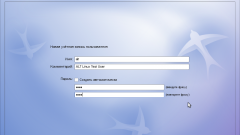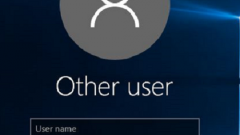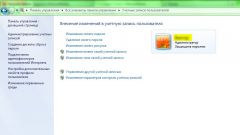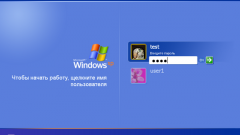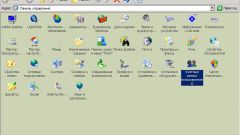Администратор персонального компьютера - учетная запись, которая позволяет пользователю (если он осуществил вход именно с этой записи) производить все манипуляции с компьютером. Другие же учетные записи обладают исключительно ограниченным количеством возможностей. Например, администратор может устанавливать пароли на любые учетные записи, устанавливать программное обеспечение без ввода паролей, изменять различные параметры системы и т.п.
У некоторых пользователей могут возникнут различные проблемы с этой учетной записью. Например, одна из самых популярных - когда какое-либо установленное программное обеспечение отказывается работать на компьютере, ссылаясь на то, что они «не понимают» русского имени администратор. Решение этой проблем только одно - переименовать папку, а следовательно и саму учетную запись, но сделать это так же, как и с обычными папками не получится.
Существует несколько способов решить нависшую проблему. Первый заключается в том, что пользователю персонального компьютера необходимо создать еще одну учетную запись с правами администратора. Для того чтобы обезопасить самого себя, нужно сделать резервные копии файлов и папок, подлежащих замене и переименованию. После того как копии будут готовы, нужно зайти под созданной учетной записью и переименовать папку администратора на любое подходящее имя. Затем, необходимо зайти в реестр и следовать пути - HKEY_LOCAL_MACHINE / SOFTWARE / Microsoft / Windows NT / CurrentVersion / ProfileList. В ProfileList нужно найти профиль администратора. Сделать это довольно легко, так как он заканчивается на 500, а в поле ProfileImagePath нужно сменить путь к папке. На этом все основные манипуляции завершены, но при желании можно удалить временную учетную запись.
Кроме этого, существует и еще один способ смены имени администратора, который будет работать не только локально, но и в домене. Для этого необходимо зайти в меню «Пуск» и найти пункт «Выполнить». После этого откроется новое окно, где вводится команда gpedit.msc. Затем нужно зайти в «Конфигурация компьютера» и выбрать «конфигурация Windows». Тут нужно найти «Параметры безопасности» и выбрать «Локальные политики». Найдите специальный параметр, который позволит осуществить задуманное - «Учетные записи: переименовать учетную запись администратора». Введите нужное наименование и подтвердите. На этом процедура смены имени администратора заканчивается.
У некоторых пользователей могут возникнут различные проблемы с этой учетной записью. Например, одна из самых популярных - когда какое-либо установленное программное обеспечение отказывается работать на компьютере, ссылаясь на то, что они «не понимают» русского имени администратор. Решение этой проблем только одно - переименовать папку, а следовательно и саму учетную запись, но сделать это так же, как и с обычными папками не получится.
Способ первый
Существует несколько способов решить нависшую проблему. Первый заключается в том, что пользователю персонального компьютера необходимо создать еще одну учетную запись с правами администратора. Для того чтобы обезопасить самого себя, нужно сделать резервные копии файлов и папок, подлежащих замене и переименованию. После того как копии будут готовы, нужно зайти под созданной учетной записью и переименовать папку администратора на любое подходящее имя. Затем, необходимо зайти в реестр и следовать пути - HKEY_LOCAL_MACHINE / SOFTWARE / Microsoft / Windows NT / CurrentVersion / ProfileList. В ProfileList нужно найти профиль администратора. Сделать это довольно легко, так как он заканчивается на 500, а в поле ProfileImagePath нужно сменить путь к папке. На этом все основные манипуляции завершены, но при желании можно удалить временную учетную запись.
Способ второй
Кроме этого, существует и еще один способ смены имени администратора, который будет работать не только локально, но и в домене. Для этого необходимо зайти в меню «Пуск» и найти пункт «Выполнить». После этого откроется новое окно, где вводится команда gpedit.msc. Затем нужно зайти в «Конфигурация компьютера» и выбрать «конфигурация Windows». Тут нужно найти «Параметры безопасности» и выбрать «Локальные политики». Найдите специальный параметр, который позволит осуществить задуманное - «Учетные записи: переименовать учетную запись администратора». Введите нужное наименование и подтвердите. На этом процедура смены имени администратора заканчивается.